Hvordan Bygge En Perfekt Test Case ved Hjelp Av Test Management Tool: TestLink

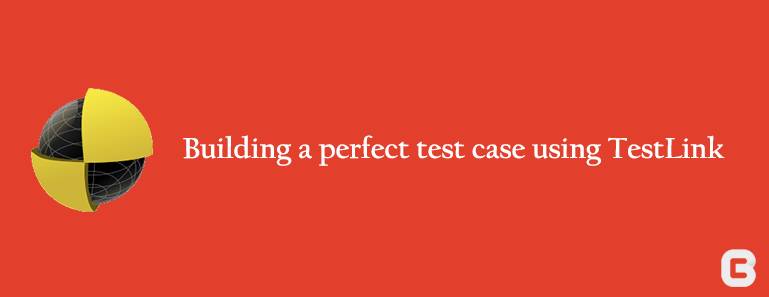
Testtilfeller anses å være en integrert del av programvaretesting. Vi bør ta ytterste forsiktighet mens utforme testtilfeller. Ved Å Opprettholde slike dokumenter KAN QA-lag forhindre mulige feil. Ulike selskaper håndterer testtilfeller på flere måter som passer dem. Suksessrate for ethvert selskap kan øke enormt hvis de kan administrere alle sine testaktiviteter som Kravspesifikasjon, Testspesifikasjoner, testplanforberedelse, testutførelse og testloggen under en paraply. Ulike test case management verktøy Som Tarantula, Testopia, Qa manager, TestLinks etc er fritt tilgjengelig i dag.
med denne bloggen vil jeg gjerne forklare prosessen med å bygge og gjennomføre en testcase i tillegg til å forberede nødvendige testlogger, ved Hjelp Av TestLink Test Management Tool.
TestLink er en effektiv løsning egnet for både smidige og tradisjonelle prosjekter. Det er en åpen kildekode web-basert test styringsverktøy utviklet og vedlikeholdt Av Teamst.
Denne Testlinken tilbyr flere funksjoner. Noen av dem er som følger:
- Flere prosjekter kan håndteres effektivt ved hjelp Av Denne TestLink
- Det er en åpen kildekode test case management verktøy
- Testtilfeller kan enkelt importeres og eksporteres
- Enkel integrering av noen feil management verktøy som redmine,jira,bugizila etc
- Lett å tildele visse roller for ulike brukere og kan tildele testtilfeller til dem.
- Lett å bygge noen test plan, Krav Og testrapporter i ulike formater
TestLink Workflow
- Som TestLink er en åpen kildekode-verktøy, må du installere TestLink. Du kan få installasjon og konfigurasjonsmanual fra følgende ressurs: http://testlink.sourceforge.net/docs/documents/installation.html
- ved installasjon kan du logge inn med gyldig legitimasjon som admin først og etter å ha tildelt bestemte roller, kan du også logge inn med de brukerne
- for å starte Med TestLink, må du opprette et nytt prosjekt fra test project management-fanen og deretter klikke på opprett knapp
- Brukeren kan deretter opprette eventuelle krav til de nyopprettede prosjektene fra krav-fanen eller ved å klikke på kravikonet. Brukeren kan også importere kravene
- Brukeren må da opprette testplanen, ved å klikke på testplanadministrasjonsskjemaet testplan-fanen. Test plan inneholder fullstendig informasjon som omfanget av testing, milepæl, test suiter og testtilfeller etc.
- Brukeren må da lage et bygg for testplanen. Klikk På Bygger / Utgivelser Under Testplan-fanen fra hjemmesiden
- Brukeren må da bygge en testpakke som er et lager av alle testtilfeller av det prosjektet. For å lage en testpakke for prosjektet ditt må du velge testspesifikasjon fra hjemmesiden og deretter klikke på handlingsikonet. Derfra kan du opprette en ny test suite, du kan også importere noen test suite til prosjektet ved å klikke på import-ikonet
- Forbered nødvendige testtilfeller under den nødvendige test suite ved å klikke på opprettet test suite navn og klikk deretter på create ikonet for å opprette nye testtilfeller
- Bruker deretter må utføre sine testtilfeller ved hjelp av test execution link fra navigasjonsfeltet på hjemmesiden
- Bruker kan deretter generere nødvendige testrapporter ved å klikke på testrapport ikonet på navigasjonsfeltet på hjemmesiden.
Prøvetesttilfelle opprettingstrinn
- Opprett et prosjekt
for å starte et nytt prosjekt må brukeren opprette et nytt prosjekt fra testprosjektledelse-fanen og deretter klikke på opprett-knappen for å opprette et nytt prosjekt. Brukeren kan enten opprette et nytt prosjekt fra det eksisterende prosjektet, eller brukeren kan opprette et nytt ved å fylle ut gjenværende felt som navn, prefiks, beskrivelse om prosjektet, hvilke forbedrede funksjoner som kreves for prosjektet, om brukeren trenger å integrere eventuelle feilsporingsverktøy til prosjektet, og brukeren kan også velge tilgjengelige alternativer også. Dette vil skape et nytt prosjekt nå.
- Opprett nødvendige krav
du kan opprette krav på følgende to måter:
- Kravikonet på navigasjonsfeltet
- fra kravspesifikasjoner på hjemmesiden
for å opprette krav klikker du på opprett krav-knappen og fyller deretter ut de nødvendige feltene som dokument-id, tittel på krav og omfang. Når du har angitt, kan kravene redigeres ved hjelp av rediger-knappen fra krav-siden. Du kan også importere eventuelle krav også.
- Opprett en testplan
Som å opprette krav, kan du også opprette testplaner på to måter :
- fra testplanikonet fra navigasjonsfeltet
- fra testplanstyring fra hjemmesiden
denne testplanen inneholder informasjon som omfang av testing, milepæler, testpakker og testtilfeller.
du kan opprette testplan vellykket ved å gi testplannavn, beskrivelse etc. Du kan også velge et alternativ med hensyn til om du vil opprette en testplan fra det eksisterende prosjektet eller ikke.
- Lag en build for prosjektet
Build er en spesifikk utgivelse av programvaren. Brukeren kan opprette en ny build under fanen test plan fra hjemmesiden. Fra at brukeren kan velge bygger / utgivelser alternativ. Derfra kan du legge til en ny build ved å angi tittel, beskrivelse, utgivelsesdatoer etc.
- Lag en test suiter
Test suiter er en samling av ulike typer testtilfeller. Du kan lage noen test suiter og nødvendige testtilfeller i hierarkisk tre måte. På Samme Måte, Kravopprettelse, kan du enten lage testpakker fra navigasjonslinjeikonet eller fra testspesifikasjonsalternativet fra hjemmesiden og på høyre side av testpakken, klikk på innstillingsikonet som vil vise en serie testoperasjoner som opprett, importer, rediger slett etc. Derfra kan du klikke på opprett-knappen for å lage en testpakke. Gi test suite navn, beskrivelse etc.
- Opprett testtilfeller
for å opprette testtilfeller følger du følgende trinn:
- Klikk på den nødvendige test suite mappen på venstre side av panelet under mappetre struktur og deretter ved å klikke på innstillinger-ikonet fra høyre sidepanel
- Nytt vindu åpnes, klikk på opprett testtilfelle ikonet
- fra opprett vindu som vises, kan brukeren opprette et testtilfelle ved å gi testtilfelle tittel, sammendrag, forutsetninger og klikk deretter på opprett-knappen. Brukeren kan angi forutsetningene om nødvendig. Forutsetninger er de forholdene som trengs for å bli gitt i testsaken. Basert på disse forholdene kan brukeren opprette hvert trinn.
- nå brukeren hadde laget en layout for testtilfelle. Brukeren må da bygge hver positive og negative testtilfeller for testtilfellene, for den brukeren må kanskje klikke på det nødvendige testtilfellenavnet under testpakken(fra trestrukturen nedenfor)
- ved å klikke på det opprettede testtilfellet, vises oppsettet. Brukeren må opprette trinn. For den brukeren må klikke på opprett trinn-knappen som tar deg til et annet vindu
- fra det vinduet kan brukeren spesifisere hvert trinn handling, forventet resultat for det testtilfellet og utførelsesmodus(manuell eller automatisering) kan også spesifiseres
- Brukeren kan deretter spesifisere hvert trinn betingelse basert på de skriftlige forutsetningene og kan lagre dem ved å klikke på lagre-knappen, som deretter automatisk tar deg til neste trinnbetingelser
- etter å ha fullført hvert trinn, kan brukeren deretter klikke på på lagre og avslutt-knappen, som vil vise et nytt vindu ved å oppsummere alle testtilfeller detaljer
- Utfør testtilfeller
for å utføre disse testtilfellene må du tilordne disse testtilfellene til testplan først. På test case-fanen kan du klikke på innstillingsikonet fra testpanelet som vil vise et sett med operasjoner. Brukeren kan deretter klikke på legg til testplan-knappen. Brukeren kan legge den nødvendige testplanen til sine testtilfeller.
for å utføre testtilfeller du hadde skrevet, kan du bruke to måter. Ved å klikke på testutføringsikonet eller fra testutføringsfanen fra hjemmesiden. Brukeren kan sette statusen til enten bestått, mislyktes, blokkert etc. Du kan nå hente den nødvendige testsaken du vil kjøre fra venstre sidepanel. Når du har valgt testtilfeller, vil det åpne et vindu, derfra.
du kan manuelt skrive utførelsesnotater og deretter tilsvarende resultater for hvert trinn.
etter å ha utført hvert trinn, kan du klikke på lagre utførelsesknapp.
- Generer Testrapporter
Brukeren kan deretter utarbeide testrapporter enten fra navigasjonsfeltet eller fra testrapport-fanen fra hjemmesiden.
følg følgende trinn for å generere en testrapport :
1. Merk og fjern merkingen av alle nødvendige alternativer du vil markere i testrapporten
2. Neste trinn er å klikke på prosjektmappen
3. Du kan også få diagram, metrics rapporter for testresultatene dine også
TestLink tilbyr også mye mer funksjonalitet som å tildele søkeord, binde hvert krav til testtilfeller, hendelseslogg fasiliteter, brukeradministrasjon etc. TestLink er en av de effektive verktøy som vi kan sjekke om alle krav er dekket med testtilfeller. Vi kan også velge noen testtilfeller for regresjonstesting også. Siden disse testtilfellene er en integrert del av testaktiviteten, er Denne Testlinken et av de beste alternativene for å administrere testaktiviteter. Som manuell test case skriving og deres utførelse bruker mye mer tid, slik type test case management verktøy gjør livet mye mer enklere.
Lær Mer Fra Våre Teknikere
Leave a Reply